Összegzésként
Az Android-névjegyek visszaállítása a Gmailből? Ez a bejegyzés néhány tippet és trükköt mutat be, amelyek segítségével egyszerűen visszaállíthatja a névjegyeket az Androidon a Gmailből.
Összegzésként
Az Android-névjegyek visszaállítása a Gmailből? Ez a bejegyzés néhány tippet és trükköt mutat be, amelyek segítségével egyszerűen visszaállíthatja a névjegyeket az Androidon a Gmailből.
Véletlenül több mint 200 névjegyet töröltem a Samsung Galaxy S7 készüléken. Hogyan állíthatom vissza őket a Google-tól? Úgy gondolom, hogy megpróbálja szinkronizálni a törölt fájlt a Google-lal, de egy hiba jelentkezik, amely azt mondja, hogy problémái vannak. Nem tudom kitalálni, hogyan lehet visszaállítani?
Vissza szeretné állítani az Android névjegyeket? Ne izzadj. Jó hír az, hogy vissza tudja állítani az Android névjegyeket a Gmailből, ha van ilyen biztonsági másolata. Az Android-telefonhoz társított Google-fiók praktikus biztonsági másolatot kínál, így bármikor megkaphatja biztonsági másolatát.
Mindaddig, amíg Google-fiókját szinkronizálják az Android-eszközzel, akkor visszaállíthatja az összes névjegyzék biztonsági másolatát, akár 30 nappal ezelőtt is. Ez a bejegyzés megmutatja, hogyan lehet elérni és visszaállítani az Android névjegyeket a Gmailen keresztül a számítógépen.
Az Android-eszköz fórumán megjelenő bejegyzés forró lesz a fórumban. Más szavakkal, számos Android-felhasználónak ugyanaz a problémája lehet. És a cikk ennek a kérdésnek a írására készült, amely bemutatja az Android-kapcsolatok Gmail-ből történő visszaállításának konkrét lépéseit.
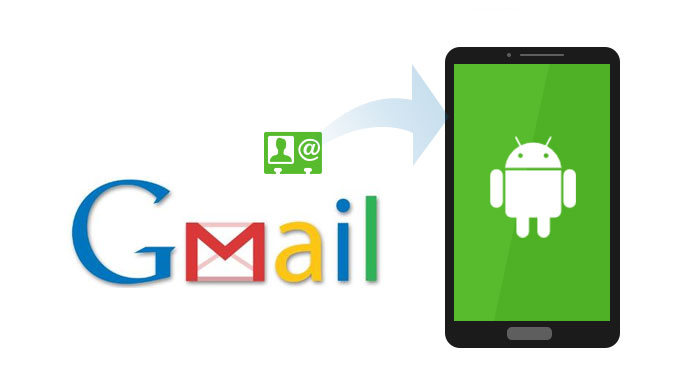
Az Android névjegyek Gmail visszaállítása
Ha véletlenül törölte az Android telefonjával szinkronizált Google névjegyeit, vagy sikertelen szinkronizálást kapott, hogyan állíthatja vissza az elveszett Android névjegyeket? Itt van az út.
Az alábbiakban említett összes lépés azon a feltételeken alapszik, hogy van Google Fiókja és biztonsági másolatot készíthet az Android kapcsolattartásáról a Gmail segítségével.
Mielőtt visszaállítja az Android névjegyeit a Gmailből, ellenőriznie kell, hogy a szinkronizálási funkció engedélyezve van-e a telefonján. Ezután köteles letölteni a névjegyeket a Gmailből
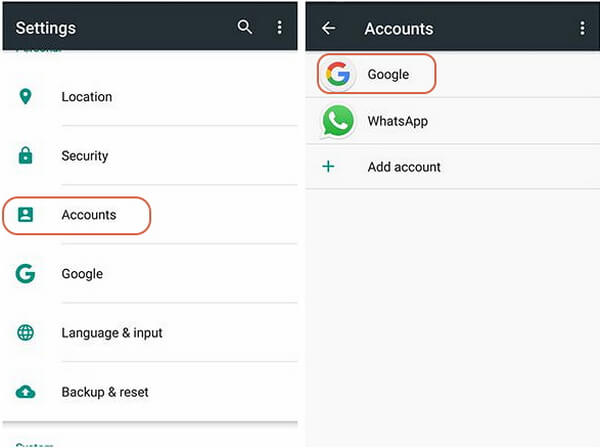
Engedélyezze a szinkronizálási funkciót a telefonján
1 lépésVálassza ki az eszköz "Beállításokat".
2 lépésGörgessen a "Fiókok"
3 lépésVálassza a "Google" lehetőséget a Gmail-cím megkereséséhez, majd válassza ki és ellenőrizze, hogy a "Kapcsolatok szinkronizálása" be van-e jelölve. Ha korábban nem hirdette a Gmail-fiókot, akkor csak hozzon létre egy új Google-fiókot most.
Mielőtt visszaállítja a törölt névjegyeket az Android rendszerre, le kell töltenie a törölt névjegyeket a Gmailbe.
1 lépésNyissa meg a Gmailt a böngészőjében. (Nem emlékszem a Gmail-fiókra vagy jelszóra? google fiókok helyreállítása.)
2 lépésKattints Gmail a bal felső sarokban, és válassza a lehetőséget Kapcsolatok a legördülő menüből.
3 lépésKattints Több a névjegyzék legördülő listájában.
4 lépésválaszt Névjegyek visszaállítása.

A Törölt névjegyek visszaállítása a Gmailből az Androidra
Mivel a telefon szinkronizálási funkciója mindig engedélyezve van, tehát a fenti lépések végrehajtása után ellenőrizheti telefonját, hogy a törölt névjegyek visszaállnak-e a Gmailből.
5 lépésKattintson a ideje visszaállítani a. Ha rákattint szokás beállíthatja úgy, hogy visszaállítsa 29 nappal, 23 órával és 59 perccel ezelőtt. kettyenés Visszaad gombot.
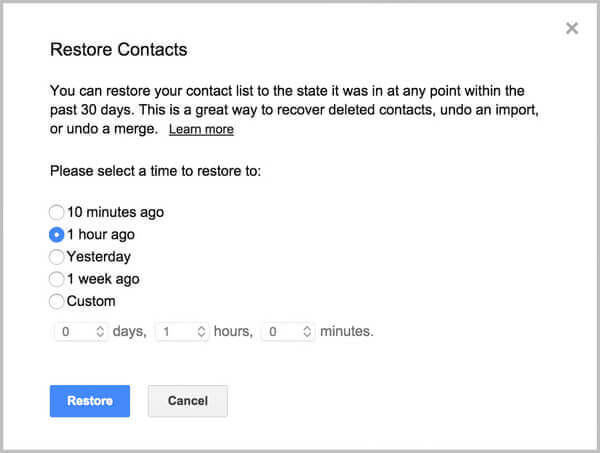
6 lépésVedd fel Android-telefonodat. Dob beállítások az Android telefon kezdőképernyőjén, az Értesítés árnyékában vagy az alkalmazásfiókban. Koppintson a Fiókok > Google.
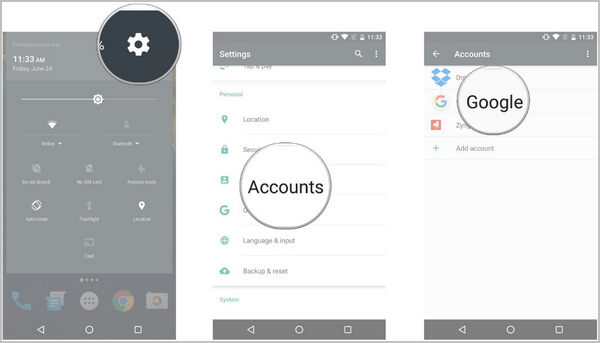
7 lépésKoppintson a Google-fiókra, amelyhez a névjegyei társultak. Koppintson a menü gombot a jobb felső sarokban (a menü pozíciója különböző modellek esetén eltérő lehet). Talán három függőleges pont. Koppintson a Most szinkronizálja.
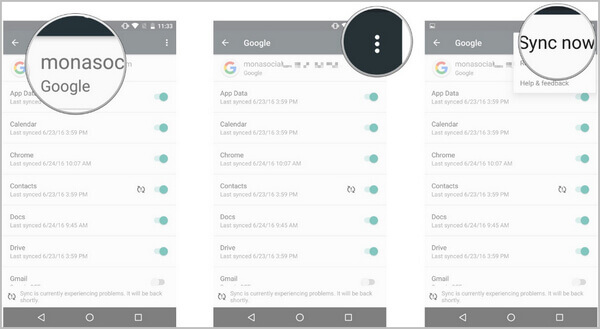
A Gmailen nem minden törölt névjegyet lehet visszaállítani ezen eljárással. A törölt adatokat csak az elmúlt 30 napban tudja visszaállítani.
Ha 30 nap után nem tudja visszaállítani a névjegyeket a Gmailből, ne aggódjon, látogasson el erre a súgóra helyreállítani a SIM-kártya névjegyeit és az SD-kártyán tárolt kapcsolatok.
Van mód az Android névjegyek visszaállítására Gmail nélkül? A fenti cikk megmutatja, hogyan lehet visszaállítani az Android névjegyeket a Gmailből. Ha bonyolultnak találja, kipróbálhatja egy másik névjegy-helyreállítási eszközt.
Az Android névjegyeknek a Gmailből történő helyreállításán kívül a névjegyeket az Androidon a FoneLab - Android Data Recovery segítségével is lekérheti. Ez az eszköz lehetővé teszi a könnyű használatot visszaállítani a törölt névjegyeket az Androidon gond nélkül. Feltéve, hogy nem veszíti el Android-telefonját, vagy a törölt adatokat nem írják felül teljesen új adatok, a szoftver segíthet a törölt névjegyek visszaszerzésében. Bármennyire okos is, az Android Data Recovery különféle színekben különbözteti meg a törölt és a meglévő kapcsolatokat. Az előbbi piros színű, az utóbbi fekete színű. Ezenkívül előnézete és szelektív módon visszaállíthatja az Android adatait, nem csak a kapcsolatokat.
Ebben a bejegyzésben elsősorban azt mutatjuk be, hogyan lehet visszaállítani az Android névjegyeit a Gmailből. Ezenkívül egyszerűen bemutatunk Önnek egy hasznos Android adat-helyreállítási eszközt arra az esetre, ha a névjegyzék helyreállítása helyett a Gmail módot szeretné használni. Minden más ötlet üdvözlendő.
